Blog
Como Personalizar seu site WordPress com o Editor Gutenberg | Para Iniciantes
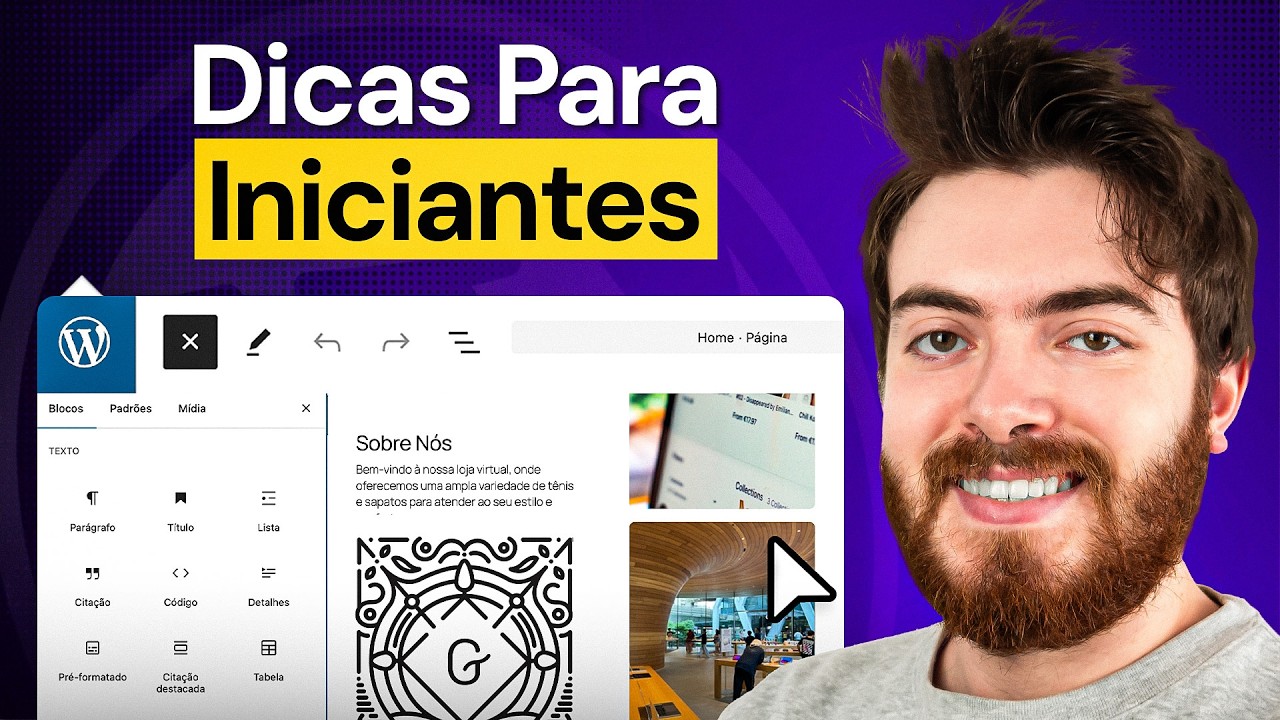
Introdução ao Editor Gutenberg no WordPress
O WordPress é uma das plataformas de criação de sites mais populares do mundo, especialmente por sua flexibilidade e facilidade de uso. Um dos principais avanços no WordPress nos últimos anos é o Editor Gutenberg. Este editor revolucionou a maneira como criamos conteúdo, oferecendo uma abordagem mais visual e intuitiva para personalizar seu site. Neste post, vamos explorar como você pode aproveitar ao máximo o Editor Gutenberg para personalizar seu site WordPress, mesmo que você seja um iniciante.
O que é o Editor Gutenberg?
O Editor Gutenberg, introduzido no WordPress 5.0, é um editor de blocos que permite aos usuários criar layouts mais complexos sem a necessidade de programação. Em vez de utilizar uma grande área de texto, como nos editores tradicionais, Gutenberg divide o conteúdo em blocos individuais. Cada bloco pode ser um parágrafo, uma imagem, um botão, uma citação, entre outros, facilitando a personalização do design e a organização do conteúdo.
Benefícios de Usar o Editor Gutenberg
1. Interface Intuitiva
A interface do Gutenberg é fácil de navegar, permitindo que até mesmo iniciantes criem e editem conteúdo de maneira eficiente. Os blocos são visíveis durante o processo de edição, proporcionando uma visão clara do layout final.
2. Flexibilidade
Você pode arrastar e soltar blocos para reorganizar seu conteúdo rapidamente. Essa flexibilidade na disposição dos elementos permite que você experimente diferentes layouts até encontrar o que melhor atende às suas necessidades.
3. Blocos Avançados
Além dos blocos básicos, o Gutenberg oferece uma variedade de blocos avançados que podem ser incorporados facilmente. Esses blocos incluem colunas, galerias de imagens, tabelas e muito mais, permitindo que você crie páginas visualmente atraentes sem esforço.
Começando com o Editor Gutenberg
Instalando e Ativando o Gutenberg
Se você tem uma instalação atual do WordPress, o Gutenberg já deve estar disponível. Se não, você pode instalá-lo diretamente do repositório de plugins do WordPress. Siga estes passos:
- Navegue até "Plugins" no seu painel.
- Clique em "Adicionar Novo".
- Busque por "Gutenberg" e clique em "Instalar".
- Após a instalação, clique em "Ativar".
Criando seu Primeiro Post ou Página
Para começar, siga estes passos simples:
- No painel do WordPress, clique em "Postagens" ou "Páginas".
- Clique em "Adicionar Novo".
- Você será direcionado ao Editor Gutenberg, onde verá a tela de edição com uma área em branco.
Utilizando Blocos no Gutenberg
Adicionando Blocos
Para adicionar um bloco, clique no ícone de “+” no canto superior esquerdo ou na área de conteúdo. Uma biblioteca de blocos aparecerá, onde você pode escolher entre diferentes categorias, como Texto, Imagem, Layout e Emojis.
Personalizando Blocos
Depois de adicionar um bloco, você pode personalizá-lo usando o painel à direita. Essa área permite que você altere o estilo, a cor, a fonte e muito mais, dependendo do tipo de bloco que você está utilizando.
Organizando Blocos
A organização dos blocos é simples. Você pode arrastá-los para reordenar ou usar as opções de recorte ou morar para mudar a hierarquia do conteúdo. Isso dá liberdade para criar uma estrutura que faça sentido para seus visitantes.
Estilizando seu Conteúdo com Gutenberg
Estilos de Texto
O Gutenberg oferece várias opções de formatação de texto. Você pode adicionar cabeçalhos, listas numeradas ou com marcadores, e também incluir citações destacadas. Utilizar esses estilos ajuda a quebrar o texto, tornando-o mais legível e atraente.
Imagens e Mídia
Incluir imagens e vídeos de qualidade é essencial para capturar a atenção dos visitantes. Você pode inserir um bloco de imagem ou galeria, permitindo adicionar várias imagens de uma vez e organizar sua visualização. Além disso, não esqueça de otimizar as imagens para agilizar o carregamento da página.
Utilizando Plugins e Temas Compatíveis com Gutenberg
Ampliando Funcionalidades com Plugins
Muitos plugins são compatíveis com o Gutenberg, oferecendo ainda mais blocos e funcionalidades. Por exemplo, plugins de SEO, como Yoast e All in One SEO, podem auxiliar na otimização do seu conteúdo, enquanto plugins de formulário podem facilitar a coleta de leads.
Escolhendo Temas Compatíveis
Ao escolher um tema para o seu site WordPress, procure por temas que sejam compatíveis com o Gutenberg. Temas otimizados para Gutenberg geralmente oferecem uma experiência melhor e mais integrada, permitindo personalizações fáceis sem comprometer o desempenho.
Dicas e Truques para Usar Gutenberg Eficazmente
1. Utilize Modelos
Gutenberg permite que você salve blocos e layouts como modelos. Isso é útil para criar postagens com formato semelhante. Basta clicar no ícone dos três pontos em um bloco e selecionar "Adicionar ao modelo".
2. Experimente Blocos de Terceiros
Existem muitos desenvolvedores que criam blocos adicionais para o Gutenberg. Experimente alguns deles para ampliar suas opções e personalizar ainda mais seu conteúdo.
3. Mantenha o Conteúdo Organizado
Organize seu conteúdo em seções lógicas com cabeçalhos apropriados. Isso não apenas melhora a legibilidade, mas também ajuda na otimização para SEO, permitindo que os motores de busca compreendam melhor a estrutura do seu site.
Conclusão
O Editor Gutenberg oferece poderosas ferramentas para personalizar seu site WordPress de maneira simples e intuitiva. Com uma interface fácil de usar e a flexibilidade de blocos, você pode criar layouts atraentes e organizados sem a necessidade de conhecimento técnico avançado. Ao explorar e aplicar as dicas discutidas neste artigo, você estará no caminho certo para criar um site não apenas bonito, mas também funcional e otimizado. Comece a explorar o potencial do Gutenberg e transforme a maneira como você compartilha conteúdo online.

